OnePlus luôn đẩy ranh giới với thông số kỹ thuật. Họ cung cấp cho điện thoại của họ sự đối xử cao cấp, trong đó, có, bao gồm cả máy ảnh hiện nay. Nhưng mặc dù họ đã trở nên khá vững chắc trong bộ phận nhiếp ảnh, nó luôn có thể tốt hơn.
Một trong những khía cạnh khó khăn của máy ảnh điện thoại thông minh là ý tưởng về tính năng zoom kỹ thuật số, vốn luôn là một thứ không có trong cộng đồng. Thu phóng kỹ thuật số cắt ảnh của bạn, có nghĩa là nó có ít pixel hơn để làm việc. Điều này sẽ làm cho ảnh của bạn "mờ" và kém lý tưởng cho bất kỳ ảnh chuyên nghiệp nào. Zoom quang học là phương pháp ưu việt mới để chụp cận cảnh trên chúng tôi smartphones.
Ví dụ: OnePlus 7 Pro cung cấp zoom quang 3x gốc với ống kính tele của nó (về mặt kỹ thuật 2.8x). Điều này có nghĩa là bất cứ điều gì qua điểm đó sẽ sử dụng zoom lai. Tính năng zoom lai sử dụng ống kính tele kết hợp với thuật toán zoom kỹ thuật số để giúp chụp ảnh cận cảnh sạch hơn. Theo mặc định, bạn có thể phóng to lên tới 10 lần trong ứng dụng OnePlus Camera, nhưng bản mod này sẽ tăng gấp đôi.
Yêu cầu
Bươc 1: Tải xuống Mô-đun Magisk
Mô-đun Magisk zoom 20x được nhà phát triển Arden144 mang đến cho bạn. Bản mod này hoạt động không hệ thống thông qua Magisk, có nghĩa là nó sẽ không thực sự ghi đè lên bất cứ thứ gì thiết yếu. Tải xuống mô-đun từ liên kết bên dưới và lưu tệp vào thư mục "Tải xuống" trên điện thoại của bạn.
Bươc 2: Cài đặt Mô-đun Magisk
Mở ứng dụng Magisk Manager lên màn hình chính, nhấn menu bên trái, đi đến "Mô-đun", sau đó nhấn dấu cộng ở phía dưới. Định vị mô-đun Camera OnePlus trong thư mục "Tải xuống", sau đó nhấn vào tệp một lần để bắt đầu quá trình cài đặt. Sau khi cài đặt, đừng lo lắng về việc khởi động lại điện thoại của bạn – chạm vào mũi tên quay lại, sau đó quay lại màn hình chính.
Bươc 3: Kiểm tra tính năng Zoom 20x mới của bạn
Bây giờ bạn có thể mở ứng dụng OnePlus Camera và bắt đầu chụp ảnh bình thường như bạn sẽ làm mà không cần mod. Tuy nhiên, khi bạn phóng to, giờ đây nó sẽ tăng lên 20 lần cho tính năng thu phóng kết hợp. Zoom lai OnePlus không thể so sánh với Zoom Super Res của Pixel trên Pixel 4, nhưng nó có thể hữu ích trong một số trường hợp nhất định – và cũng rất vui khi làm phiền.
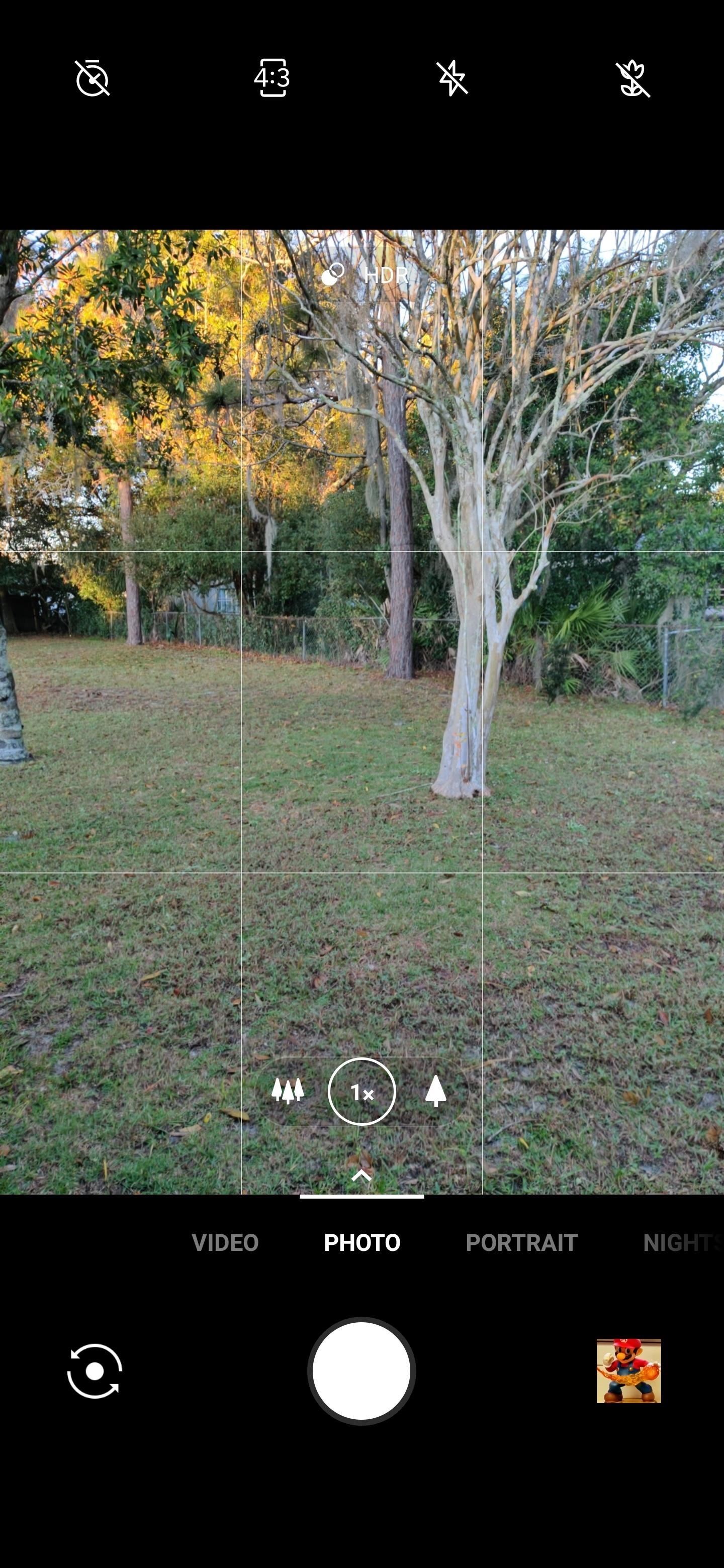

Bạn chắc chắn có thể sử dụng nó nhiều hơn như một loại kính lúp để giúp bạn nhìn rõ hơn. Nó hoạt động đủ tốt cho văn bản nhỏ. Tuy nhiên, trong một số trường hợp nhất định, bạn cũng có thể tạo một số ảnh phóng to 20x chất lượng có thể vượt qua. Tuy nhiên, thật tuyệt khi có bất cứ mục đích nào bạn có thể sử dụng cho mục đích này.
Sau cùng Note
Vì mô-đun này không hiển thị trong danh sách các mô-đun đã cài đặt trong ứng dụng Magisk Manager, bạn sẽ cần thực hiện thêm một bước nếu bạn muốn xóa nó khỏi thiết bị của mình. Mở cài đặt hệ thống của bạn, đi đến phần "Ứng dụng và thông báo", sau đó tìm ứng dụng Camera của OnePlus trong phần "Xem tất cả X Ứng dụng. "
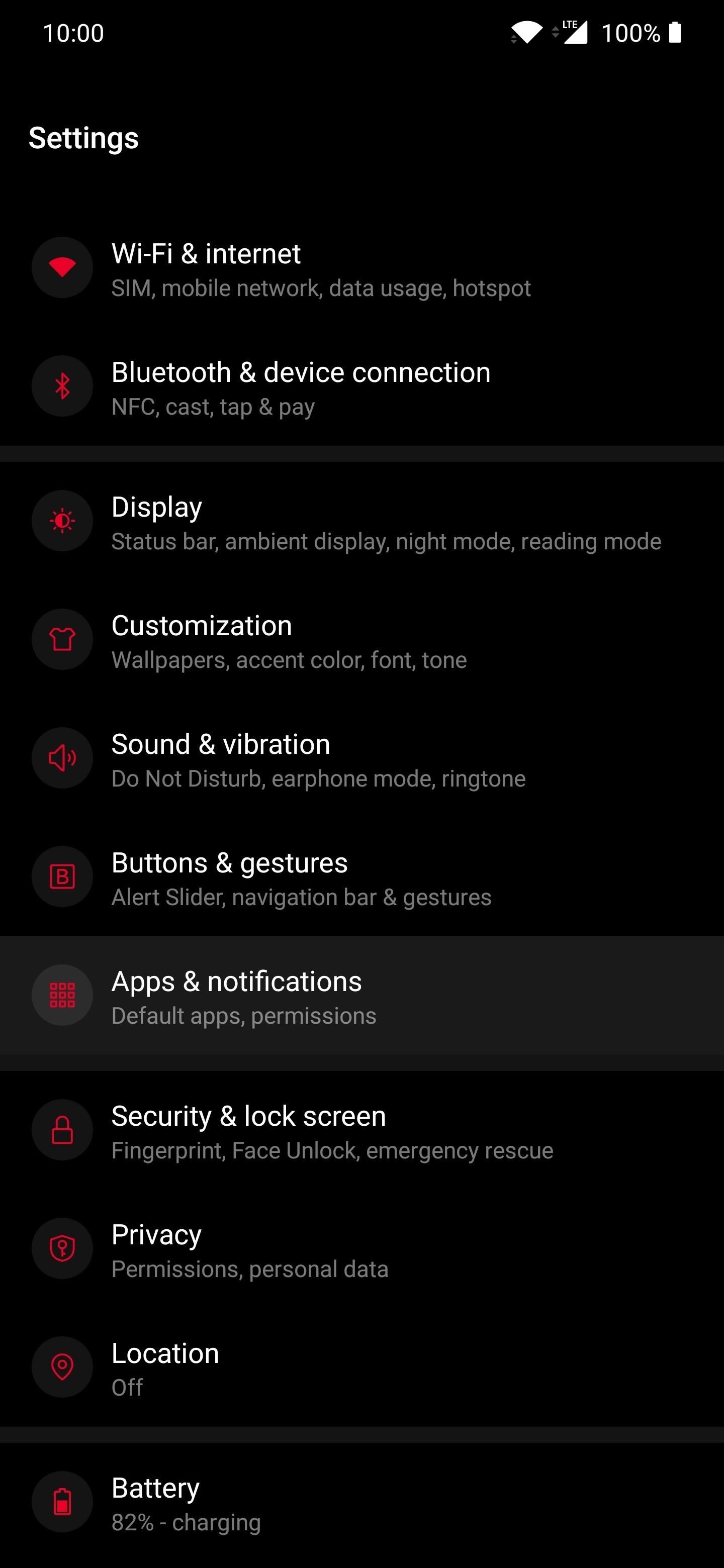
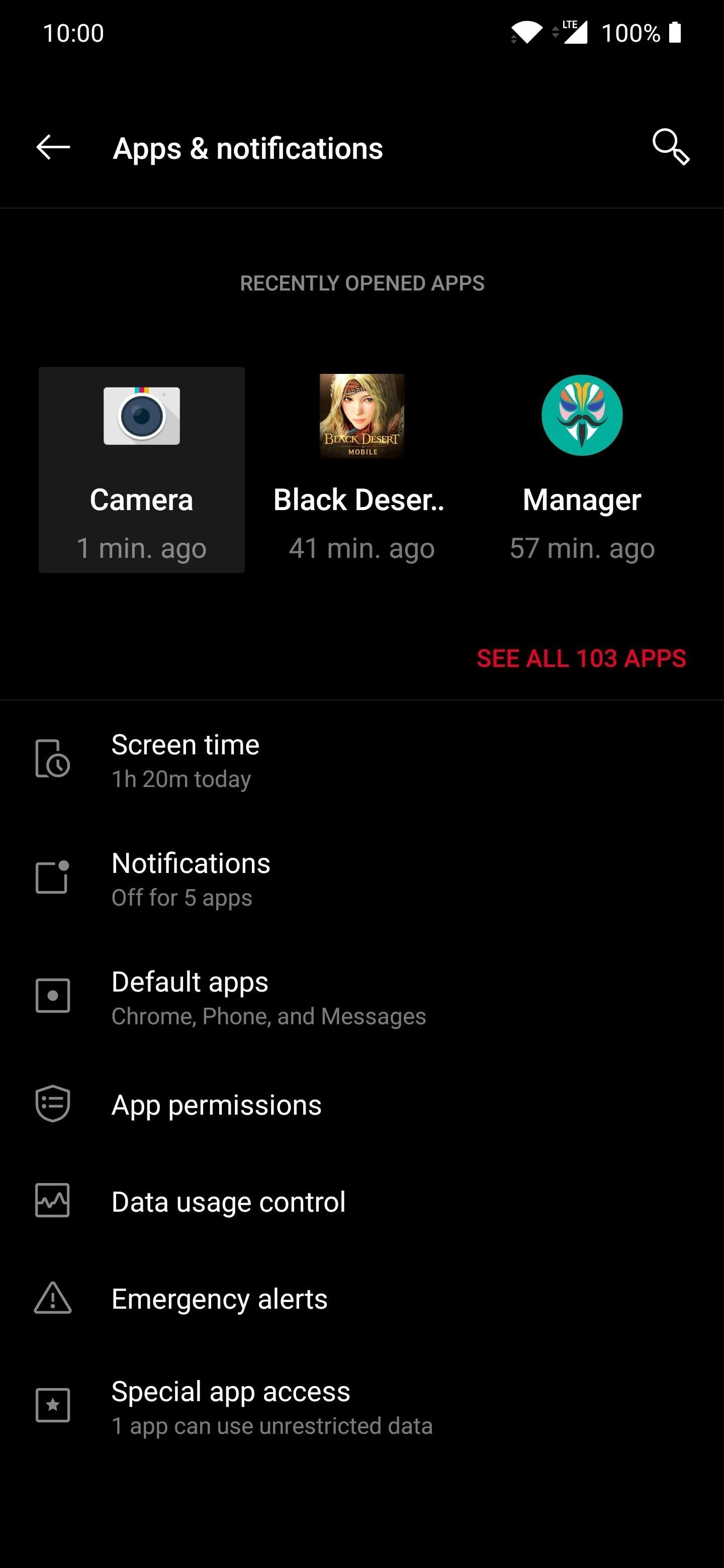
Đi tới "Lưu trữ & bộ nhớ cache", sau đó nhấn "Xóa bộ nhớ". Nhấn "Ok" để xác nhận lựa chọn của bạn và ứng dụng Camera OnePlus của bạn sẽ được đặt lại về cài đặt chứng khoán, điều đó có nghĩa là mod hiện đã bị xóa khỏi hệ thống của bạn. Lần sau khi bạn mở ứng dụng máy ảnh, zoom lai của bạn sẽ trở về giá trị mặc định tối đa như trước. Làm xong!
Ảnh bìa qua Cody King / Pexels, ảnh chụp màn hình của Stephen Perkins / Hacks Utility
